Kali ini saya akan mencoba Membagikan Postingan Tentang cara RECOVERI WINDOWS 7
Semoga di POSTingan ini Bisa menambah wawasan dan Pengetahuan Kita semua....!
ach terlalu lama hehehehe....., Langsung aja Yach Kawan,Pak,Bu,Pokoknya semua tanpa terkecuali....
hehehehehe.......
1.
Oke, langsung saja. Langkah pertama
buka pengaturan control panel, setelah itu pada System and Security terdapat
menu Backup up your computer.
2.
Lihat di bagian kiri jendela,
terdapat 3 opsi. Untuk membuatnya, klik opsi ke tiga yaitu system repair disc.
3.
Kemudian akan muncul jendela baru,
masukkan CD/DVD blank. Klik tombol Create disc untuk memulai memindahkan atau
membakar semua data ke media CD.
4.
Tunggu hingga system repair disc
selesai. Jika sudah klik OK.
5.
Sekarang kamu telah memiliki CD
recovery Windows 7 sendiri, untuk mempergunakan CD/DVD tersebut, lakukan
restart komputer dan masuk ke boot dari CD. Akan muncul jendela System Recovery
Options dan terdapat kamu akan melihat Windows 7 di dalamnya, langsung saja
klik Next.
6.
Setelah kamu di bawah menuju tahap
selanjutnya, di sini kamu akan melihat 5 opsi berbeda yang bisa kamu gunakan,
pastinya sesuai dengan masalah atau error pada komputer.
Untuk pilihan yang pertama ini bisa
kamu gunakan untuk menangani atau memperbaiki masalah Windows yang berkaitan
dengan startup seperti halnya Windows tidak bisa booting dan juga tiba-tiba
muncul pesan “Bootmgr Is Missing”.
System Restore bisa kamu gunakan
untuk mengembalikan keadaan komputer dimana sebelum mengalami masalah.
Sebelum kamu menggunakan opsi ini,
kamu diharuskan terlebih dahulu untuk membuat recovery images. System Images
Recovery adalah untuk melakukan backup semua data di drive yang menjadi tempat
OS Windows bekerja (umumnya di drive C). Di dalam backup ini terdapat berbagai
macam data seperti dokumen, gambar, software yang terinstall dll.
Windows Memory Diagnostic bisa kamu
pergunakan untuk melakukan scanning terhadap memory komputer, agar kamu dapat
mengetahui bahwa memory mengalami error atau tidak.
Bagi kamu
yang suka mengotak-atik komputer dengan menggunakan perintah Command Prompt,
disini kamu juga dapat melakukan perbaikan atau recovery dengan opsi tersebut.
Bagaimana, mudah bukan? Dengan membuat System Repair Dics pastinya sekarang kamu tidak perlu lagi merasa khawatir jika tiba-tiba komputer kamu mengalami masalah. Gunakan saja CD/DVD repair yang telah kamu buat tadi dan komputer kamu akan pulih kembali.
Bagaimana, mudah bukan? Dengan membuat System Repair Dics pastinya sekarang kamu tidak perlu lagi merasa khawatir jika tiba-tiba komputer kamu mengalami masalah. Gunakan saja CD/DVD repair yang telah kamu buat tadi dan komputer kamu akan pulih kembali.
Selamat Mencoba..................!!!!!
Sebagai Tambahan Ananda Collection Menyediakan video tontonan biar nggak suntuk bacain POSTingan Ane Yach....


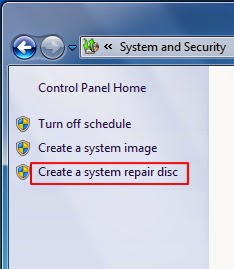

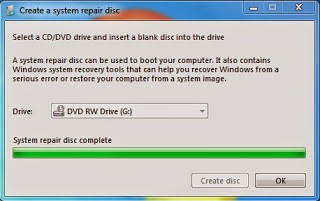


No comments:
Post a Comment
Masukkan Nama dan Alamat Lengkap